Cómo eliminar VLC Streamer Pro
Publicado por: Hobbyist Software LimitedFecha de lanzamiento: November 03, 2022
¿Necesitas cancelar tu suscripción a VLC Streamer Pro o eliminar la aplicación? Esta guía proporciona instrucciones paso a paso para iPhone, dispositivos Android, PC (Windows/Mac) y PayPal. Recuerda cancelar al menos 24 horas antes de que finalice tu prueba para evitar cargos.
Guía para cancelar y eliminar VLC Streamer Pro
Tabla de contenido:
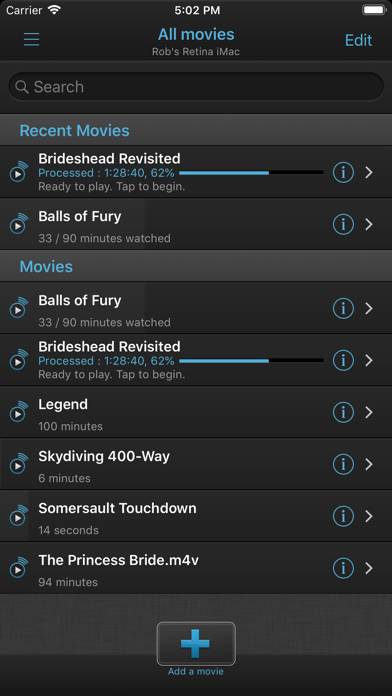
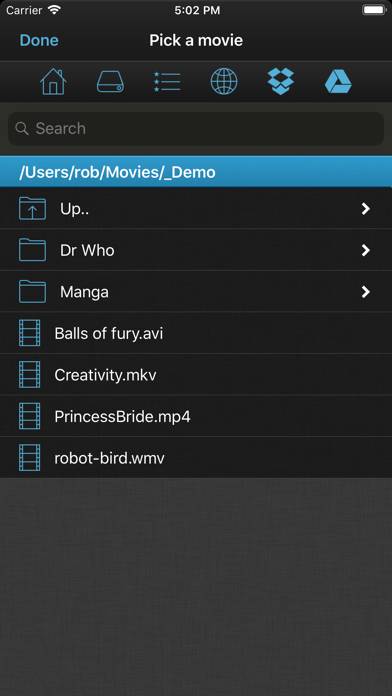


Instrucciones para cancelar la suscripción de VLC Streamer Pro
Cancelar la suscripción a VLC Streamer Pro es fácil. Siga estos pasos según su dispositivo:
Cancelación de la suscripción VLC Streamer Pro en iPhone o iPad:
- Abra la aplicación Configuración.
- Toque su nombre en la parte superior para acceder a su ID de Apple.
- Toca Suscripciones.
- Aquí verás todas tus suscripciones activas. Busque VLC Streamer Pro y tóquelo.
- Pulsa Cancelar suscripción.
Cancelación de la suscripción VLC Streamer Pro en Android:
- Abre la Google Play Store.
- Asegúrese de haber iniciado sesión en la cuenta de Google correcta.
- Toca el ícono Menú y luego Suscripciones.
- Selecciona VLC Streamer Pro y toca Cancelar suscripción.
Cancelación de la suscripción VLC Streamer Pro en Paypal:
- Inicie sesión en su cuenta PayPal.
- Haga clic en el icono Configuración.
- Vaya a Pagos, luego Administrar pagos automáticos.
- Busque VLC Streamer Pro y haga clic en Cancelar.
¡Felicidades! Tu suscripción a VLC Streamer Pro está cancelada, pero aún puedes usar el servicio hasta el final del ciclo de facturación.
Cómo eliminar VLC Streamer Pro - Hobbyist Software Limited de tu iOS o Android
Eliminar VLC Streamer Pro de iPhone o iPad:
Para eliminar VLC Streamer Pro de su dispositivo iOS, siga estos pasos:
- Localice la aplicación VLC Streamer Pro en su pantalla de inicio.
- Mantenga presionada la aplicación hasta que aparezcan las opciones.
- Seleccione Eliminar aplicación y confirme.
Eliminar VLC Streamer Pro de Android:
- Encuentra VLC Streamer Pro en el cajón de tu aplicación o en la pantalla de inicio.
- Mantenga presionada la aplicación y arrástrela hasta Desinstalar.
- Confirme para desinstalar.
Nota: Eliminar la aplicación no detiene los pagos.
Cómo obtener un reembolso
Si cree que le han facturado incorrectamente o desea un reembolso por VLC Streamer Pro, esto es lo que debe hacer:
- Apple Support (for App Store purchases)
- Google Play Support (for Android purchases)
Si necesita ayuda para cancelar la suscripción o más ayuda, visite el foro VLC Streamer Pro. ¡Nuestra comunidad está lista para ayudar!
¿Qué es VLC Streamer Pro?
How to stream movies and music over the network using vlc:
VLC Streamer streams movies from your computer to your iDevice. Winner *Best Entertainment App* Chip.de.
You can watch anything from your movie collection. No need for complex conversion processes. No need to manually transfer programs to your device.
“Can these guys do no wrong? Seriously, if only other app devs knew how to make apps as well as these guys, the world would be a better place. Or at least my device would be less buggy. I was just watching a Full HD copy of Avatar Extended Edition being streamed from my PC on my iPod Touch 2nd Generation and it looked and played amazingly.”
- UK Reviewer
“…it's as good as having the original VLC player on your iOS device…”
- CallingAllGeeks.org